Гензерский Ю.В., Медведенко Д.В., Палиенко О.И., Титок В.П. Лира-САПР 2011. Учебное пособие
Подождите немного. Документ загружается.

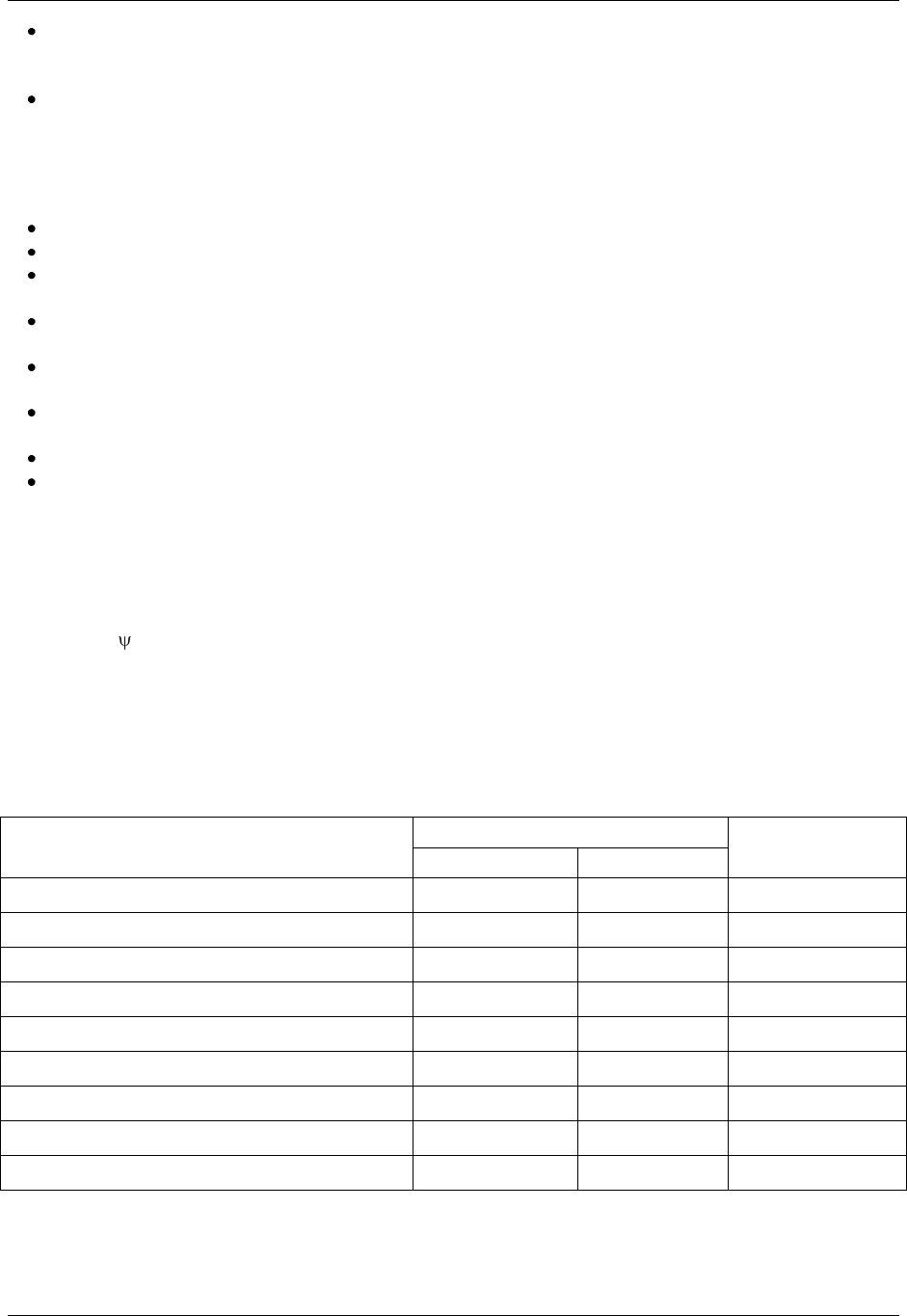
ПРИМЕР 1. Расчет плоской рамы
© 2011 ЛИРА САПР 2011 71
№ группы взаимоисключающих загружений. Этим параметром вводятся ограничения на
те загружения, которые в одно сочетание не могут входить одновременно. Таковыми,
например, являются загружения Ветер справа и Ветер слева;
Учитывать знакопеременность. Установленный флажок означает, что в РСУ следует
учесть вероятность изменения знака основного усилия сочетания. К таким усилиям
относятся, например, сейсмические.
На логические связи между загружениями все же налагаются некоторые ограничения:
а) загружения видов 0 и 3 не могут быть знакопеременными;
б) объединение загружений допускается для видов 1, 2, 7;
в) загружение вида 4 (тормозное) может сопутствовать только загружению вида 3
(крановое);
г) загружения видов 1, 2, 5, 6, 7 могут быть объявлены сопутствующими для загружений 1, 2,
5, 6, 7 в любой комбинации;
д) двойное сопутствие (сопутствие одного и того же загружения двум другим и более) не
допускается;
е) никакое сопутствующее загружение не может быть включено в группы объединения и
взаимоисключения;
ж) допускается вводить до 9 групп объединения или взаимоисключения;
з) динамическое загружение не может быть сопутствующим.
Коэффициенты РСУ
Для каждого РСУ рассматривается три сочетания: два основных и одно особое (см. рис.1.14). В
каждую строку соответственно рассматриваемому РСУ заносятся коэффициенты усилий в
сочетаниях
i
, i = 1,2,3.
В зависимости от вида загружения значения коэффициентов генерируются по умолчанию
(см. табл.1.1).
Таблица 1.1. Значения коэффициентов РСУ, принимаемых по умолчанию
Вид загружения
Основные сочетания
Особое
сочетание
1-е
2-е
Постоянное
1.0
1.0
0.9
Длительно действующее
1.0
0.95
0.8
Кратковременное
1.0
0.90
0.5
Крановое
1.0
0.90
0.0
Тормозное
1.0
0.90
0.0
Сейсмическое
0
0
1.0
Особое (кроме сейсмического)
0
0
1.0
Мгновенное
1.0
0.95
0.9
Ветровое статическое
0
0
0
Сводная таблица для вычисления РСУ приведена в нижней части диалогового окна.

ПК ЛИРА–САПР 2011. Учебное пособие
72 © 2011 ЛИРА САПР 2011
Обратите внимание на то, что для ветрового статического загружения все коэффициенты по
умолчанию равны нулю. Это связано со спецификой формирования загружения ветровой
нагрузкой с учетом пульсации.
Сводная таблица заполняется автоматически, по мере заполнения полей ввода в основной
части окна. В таблице 12 столбцов. На рис.1.27 приведены наименования каждого из столбцов и,
в качестве примера, строка №1 из сводной таблицы.
№ и название
загружения
Параметры РСУ
Коэффициенты РСУ
Вид загружения
№ группы объединяемых
временных загружений
Знакопеременные
№ группы
взаимоисключающих
загружений
№ сопутствующих
загружений
№ сопутствующих
загружений
Коэффициент надежности
Доля длительности
1-е основное
2-е основное
Особое
1
<0
0
0
0
0
0
0
1.10
1.00>
<1.00>
<1.00>
<0.90>
Рис.1.27. Столбцы сводной таблицы для вычисления РСУ
Сводная таблица доступна для редактирования. Любой из ее параметров можно корректировать,
установив курсор на текстовое поле параметра.
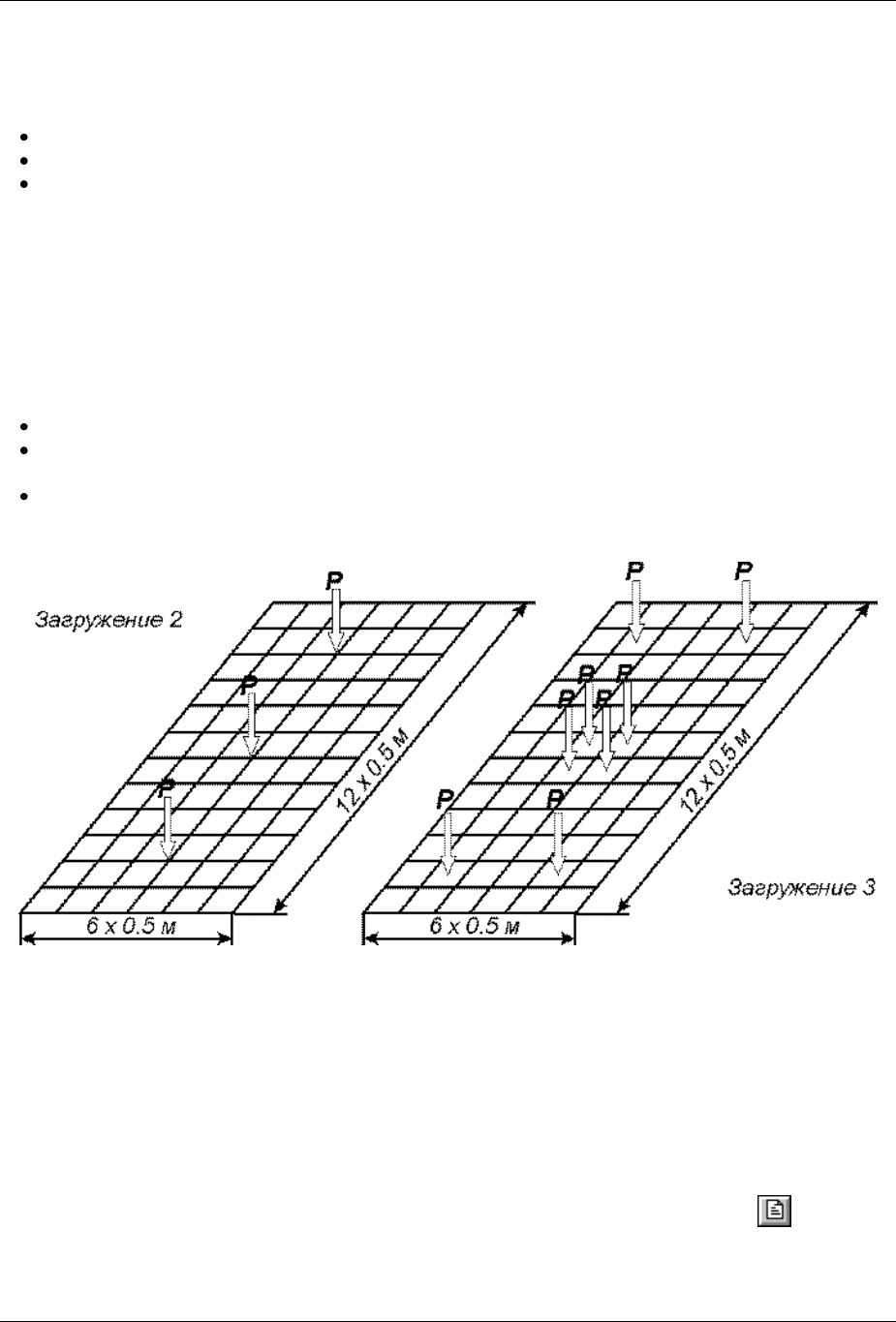
ПРИМЕР 2. Расчет плиты
© 2011 ЛИРА САПР 2011 73
Пример 2. Расчет плиты
Цели и задачи:
продемонстрировать процедуру построения расчетной схемы плиты;
показать технику задания нагрузок и составления РСУ;
показать процедуру подбора арматуры.
Исходные данные:
Железобетонная плита размером 3 х 6 м, толщиной 150 мм. Дальняя сторона плиты свободно
оперта по всей длине, ближняя – свободно оперта своими концами на колонны. Длинные
стороны плиты – свободны.
Расчет производится для сетки 6 х 12.
Нагрузки:
загружение 1 – собственный вес плиты;
загружение 2 – сосредоточенные нагрузки Р = 1т, приложенные по схеме рис.2.1,
загружение 2;
загружение 3 – сосредоточенные нагрузки Р = 1т, приложенные по схеме рис.2.1,
загружение 3.
Рис.2.1. Расчетная схема плиты
Для того чтобы начать работу с ПК ЛИРА-САПР 2011, выполните следующую команду Windows:
Пуск Программы LIRA SAPR ЛИРА-САПР 2011 ЛИРА-САПР.
Этап 1. Создание новой задачи
Для создания новой задачи выполните пункт меню Файл Новый (кнопка на панели
инструментов).
В появившемся диалоговом окне Признак схемы (рис.2.2) задайте следующие параметры:
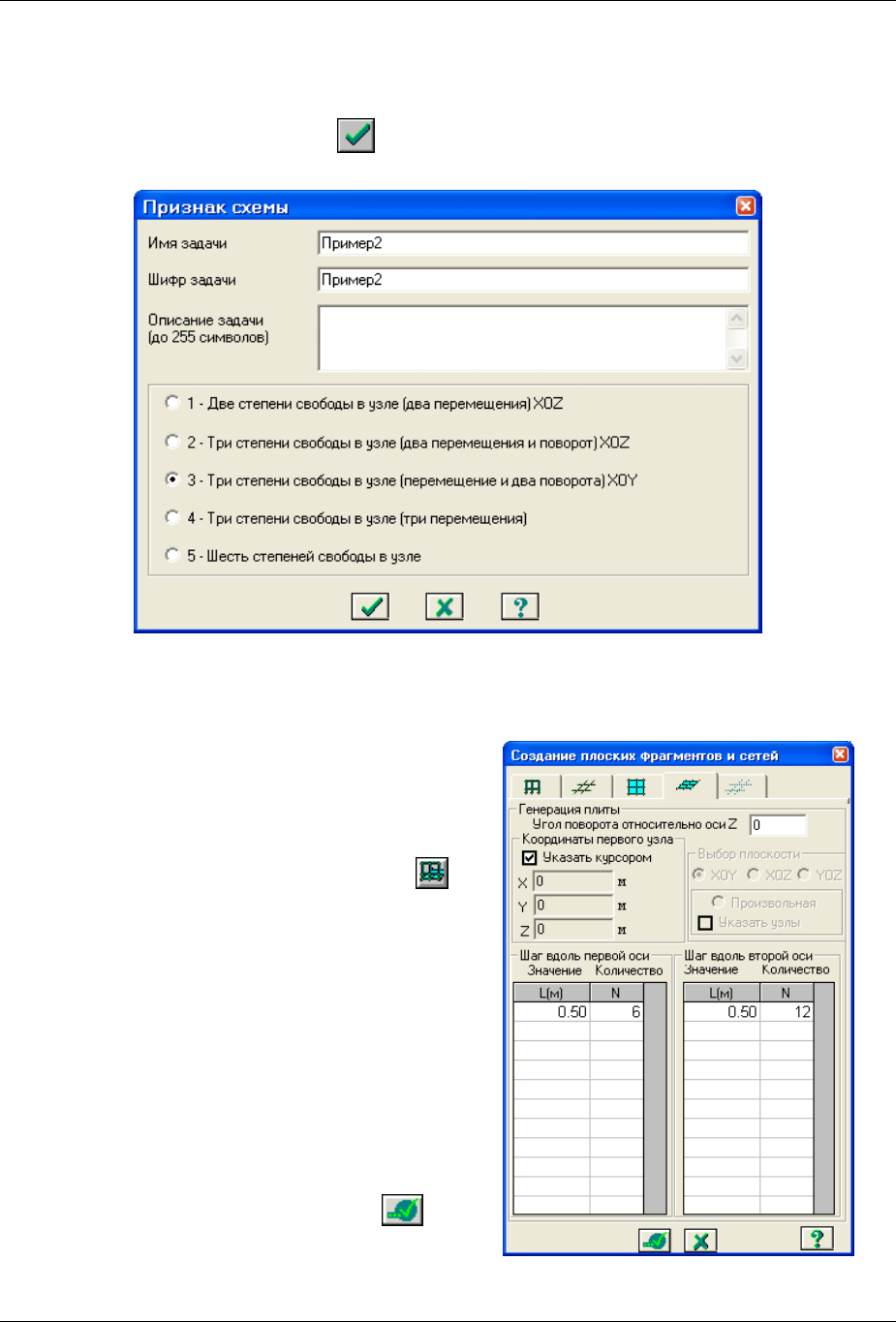
ПК ЛИРА–САПР 2011. Учебное пособие
74 © 2011 ЛИРА САПР 2011
имя создаваемой задачи – Пример2 (шифр задачи по умолчанию совпадает с именем
задачи);
признак схемы – 3 – Три степени свободы в узле (перемещение и два поворота)
X0Y.
После этого щелкните по кнопке – Подтвердить.
Рис.2.2. Диалоговое окно Признак схемы
Этап 2. Создание геометрической
схемы плиты
С помощью меню Схема Создание
Регулярные фрагменты и сети (кнопка
на панели инструментов) выведите на экран
диалоговое окно Создание плоских
фрагментов и сетей.
В таблице диалогового окна задайте шаг
конечно-элементной сетки вдоль первой и
второй осей:
Шаг вдоль Шаг вдоль
первой оси: второй оси:
L(м) N L(м) N
0.5 6 0.5 12.
Остальные параметры принимаются по
умолчанию (рис.2.3).
После этого щелкните по кнопке –
Применить.
Рис.2.3. Диалоговое окно
Создание плоских фрагментов и сетей
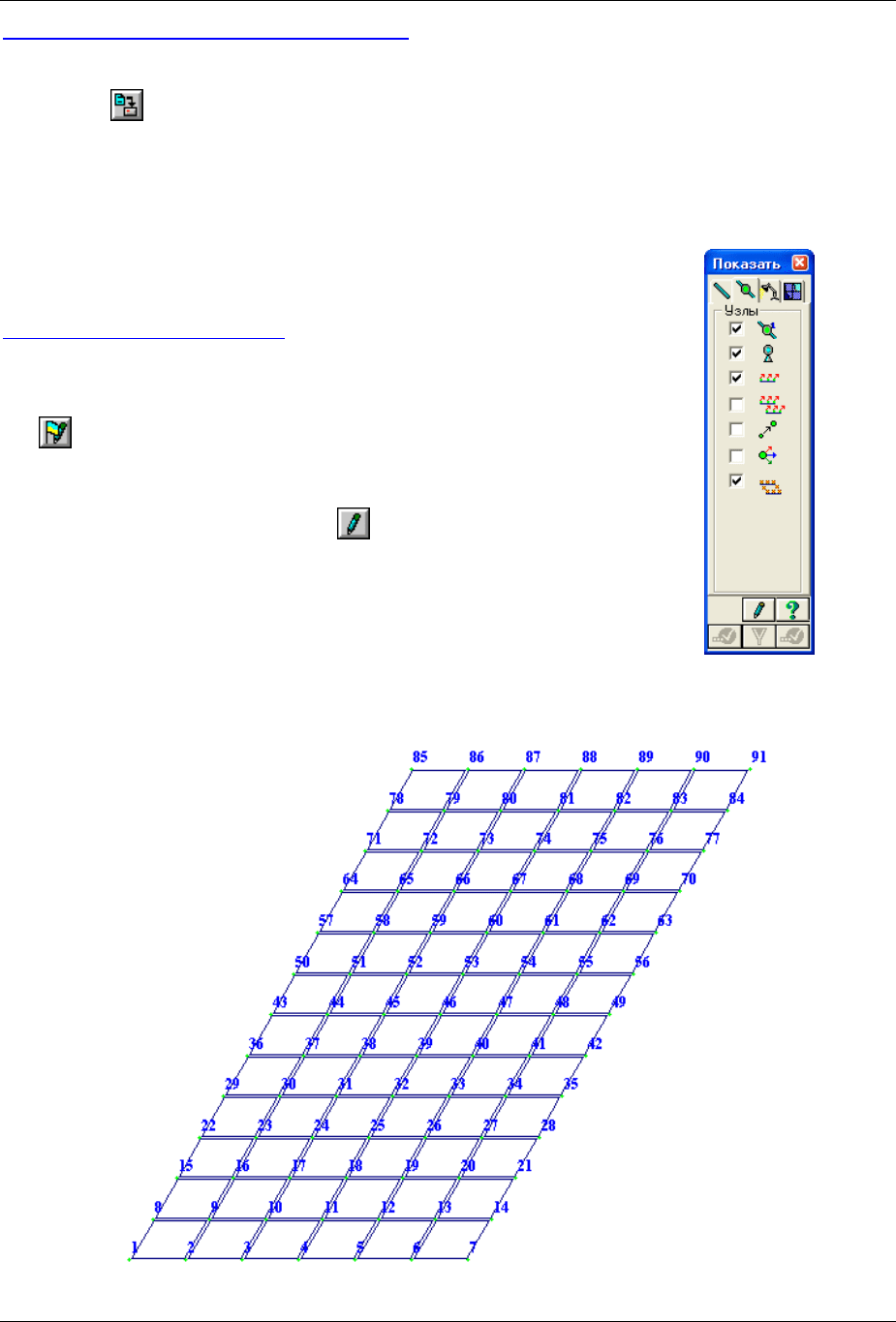
ПРИМЕР 2. Расчет плиты
© 2011 ЛИРА САПР 2011 75
Сохранение информации о расчетной схеме
Для сохранения информации о расчетной схеме выполните пункт меню Файл Сохранить
(кнопка на панели инструментов).
В появившемся диалоговом окне Сохранить как задайте:
имя задачи – Пример2;
папку, в которую будет сохранена эта задача (по умолчанию выбирается папка – LData).
Щелкните по кнопке Сохранить.
Этап 3. Задание граничных условий
Вывод на экран номеров узлов
Выполните пункт меню Опции Флаги рисования (кнопка
на панели инструментов).
В диалоговом окне Показать (рис.2.4) перейдите на вторую
закладку Узлы и установите флажок Номера узлов.
После этого щелкните по кнопке – Перерисовать.
Полученная схема представлена на рис.2.5.
Рис.2.5. Нумерация узлов расчетной схемы плиты
Рис.2.4. Диалоговое окно
Показать

ПК ЛИРА–САПР 2011. Учебное пособие
76 © 2011 ЛИРА САПР 2011
Выделение узлов опирания
Выполните пункт меню Выбор Отметка узлов (кнопка на панели инструментов).
С помощью курсора выделите узлы опирания № 1, 7, 85 – 91 (узлы окрашиваются в красный
цвет).
Отметка узлов выполняется с помощью одиночного указания курсором или
растягиванием «резинового окна» вокруг группы узлов.
Задание граничных условий в узлах опирания
С помощью пункта меню Схема Связи (кнопка на
панели инструментов) вызовите диалоговое окно Связи в
узлах (рис.2.6).
В этом окне, с помощью установки флажков, отметьте
направления, по которым запрещены перемещения узлов (Z).
После этого щелкните по кнопке – Применить (узлы
окрашиваются в синий цвет).
Выполните пункт меню Выбор Отметка узлов (кнопка
на панели инструментов), чтобы снять активность с операции
выделения узлов.
Этап 4. Задание жесткостных параметров элементам плиты
Формирование типов жесткости
С помощью меню Жесткости Жесткости элементов (кнопка на панели инструментов)
вызовите диалоговое окно Жесткости элементов (рис.2.7).
В этом окне щелкните по кнопке Добавить и в библиотеке жесткостных характеристик
щелкните по третьей закладке численного описания жесткости.
Выберите двойным щелчком мыши на элементе графического списка тип сечения Пластины
(на экран выводится диалоговое окно для задания жесткостных характеристик выбранного
типа сечения).
Рис.2.7. Диалоговое окно Жесткости элементов
Рис.2.6. Диалоговое окно
Связи в узлах
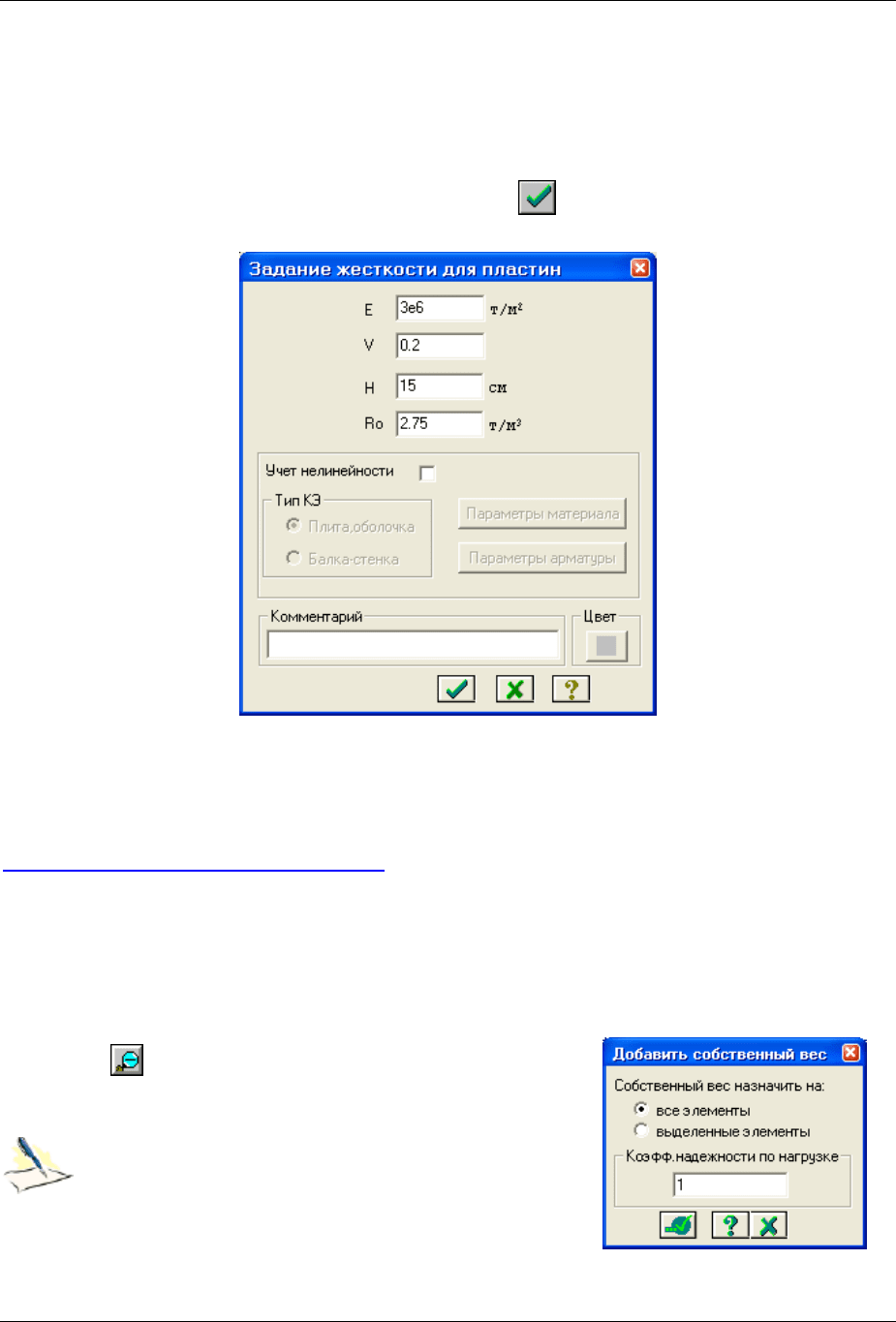
ПРИМЕР 2. Расчет плиты
© 2011 ЛИРА САПР 2011 77
В диалоговом окне Задание жесткости для пластин задайте параметры сечения Пластины
(рис.2.8):
модуль упругости – Е = 3е6 т/м
2
(при английской раскладке клавиатуры);
коэф. Пуассона – V = 0.2;
толщина– Н = 15 см;
удельный вес материала – Ro = 2.75 т/м
3
.
Подтвердите введенные данные щелчком по кнопке – Подтвердить.
Рис.2.8. Диалоговое окно Задание жесткости для пластин
Чтобы скрыть библиотеку жесткостных характеристик, в диалоговом окне Жесткости
элементов щелкните по кнопке Добавить.
Назначение жесткостей элементам плиты
В диалоговом окне Жесткости элементов в списке типов жесткостей выделите курсором тип
жесткости 1.Пластина Н 15.
Щелкните по кнопке Установить как текущий тип (при этом выбранный тип записывается в
окне редактирования Текущий тип жесткости. Можно назначить текущий тип жесткости
двойным щелчком на строке списка).
Выполните пункт меню Выбор Отметка элементов
(кнопка на панели инструментов).
С помощью курсора выделите все элементы схемы
(выделенные элементы окрашиваются в красный цвет).
Отметка элементов выполняется с помощью
одиночного указания курсором или растягиванием
«резинового окна» вокруг группы элементов.
Рис.2.9. Диалоговое окно
Добавить собственный вес

ПК ЛИРА–САПР 2011. Учебное пособие
78 © 2011 ЛИРА САПР 2011
В диалоговом окне Жесткости элементов щелкните по кнопке Назначить (с элементов
снимается выделение. Это свидетельство того, что выделенным элементам присвоена
текущая жесткость).
Этап 5. Задание нагрузок
Формирование загружения № 1
Для задания нагрузки от собственного веса плиты, вызовите диалоговое окно Добавить
собственный вес (рис.2.9) с помощью меню Нагрузки Добавить собственный вес.
В этом окне, при включенной радио-кнопке все элементы и заданном коэф. надежности по
нагрузке равном 1, щелкните по кнопке – Применить (в соответствии с заданным
объемным весом Ro элементы загружаются нагрузкой от собственного веса).
Формирование загружения № 2
Смените номер текущего загружения,
вызвав диалоговое окно Активное
загружение (рис.2.10) с помощью
меню Нагрузки Выбор загружения
(кнопка на панели инструментов).
В этом диалоговом окне задайте
номер загружения 2.
Щелкните по кнопке – Подтвердить.
Выполните пункт меню Выбор Отметка узлов
(кнопка на панели инструментов).
С помощью курсора выделите узлы № 18, 46 и 74.
Из меню Нагрузки Нагрузка на узлы и элементы
(кнопка на панели инструментов) вызовите
диалоговое окно Задание нагрузок (рис.2.11).
В этом окне для закладки Нагрузки в узлах по
умолчанию указана система координат Глобальная,
направление – вдоль оси Z.
Щелчком по кнопке сосредоточенной силы вызовите
диалоговое окно Параметры нагрузки.
Рис.2.10. Диалоговое окно Активное загружение
Рис.2.11. Диалоговое окно
Задание нагрузок
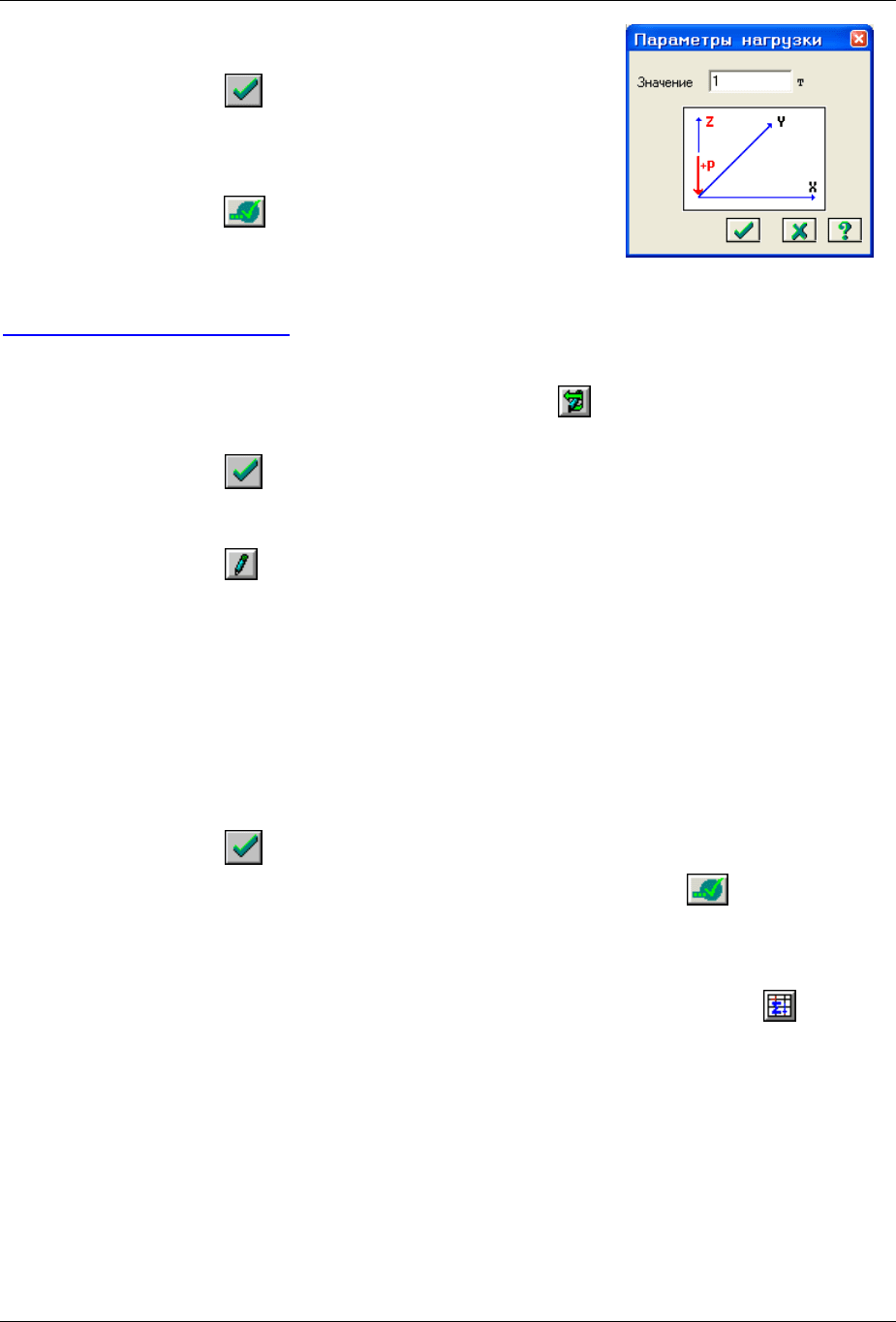
ПРИМЕР 2. Расчет плиты
© 2011 ЛИРА САПР 2011 79
В появившемся окне введите значение P = 1 т (рис.2.12).
Щелкните по кнопке – Подтвердить.
После этого в диалоговом окне Задание нагрузок
щелкните по кнопке – Применить.
Формирование загружения № 3
Смените номер текущего загружения, вызвав диалоговое окно Активное загружение с
помощью меню Нагрузки Выбор загружения (кнопка на панели инструментов).
В этом диалоговом окне переключите номер загружения на 3.
Щелкните по кнопке – Подтвердить.
Для вывода на экран номеров элементов, в диалоговом окне Показать (рис.2.4) перейдите
на первую закладку Элементы и установите флажок Номера элементов.
Щелкните по кнопке – Перерисовать.
Выделите элементы № 14, 23, 30, 31, 42, 43, 50, 59.
В диалоговом окне Задание нагрузок (рис.2.11) перейдите на закладку Нагрузки на
пластины (по умолчанию указана система координат Глобальная, направление – вдоль оси
Z).
Щелчком по кнопке сосредоточенной силы вызовите диалоговое окно Параметры.
В этом окне задайте параметры:
P = 1 т;
А = 0.25 м;
В = 0.25 м.
Щелкните по кнопке – Подтвердить.
После этого в диалоговом окне Задание нагрузок щелкните по кнопке – Применить.
Этап 6. Генерация таблицы РСУ
С помощью пункта меню Нагрузки РСУ Генерация таблицы РСУ (кнопка на панели
инструментов) вызовите диалоговое окно Расчетные сочетания усилий (рис.2.13).
В этом окне при выбранных строительных нормах СНиП 2.01.07-85 задайте следующие
данные:
для Загружения 1 выберите в списке Вид загружения – Постоянное (0) и щелкните по
кнопке По умолчанию (в строке Номер загружения номер автоматически изменился на
2);
для Загружения 2 выберите в списке Вид загружения – Временное длит. (1) и щелкните
по кнопке По умолчанию (в строке Номер загружения номер автоматически изменился
на 3);
для Загружения 3 выберите в списке Вид загружения – Временное длит. (1) и щелкните
по кнопке По умолчанию.
Рис.2.12. Диалоговое окно
Параметры нагрузки
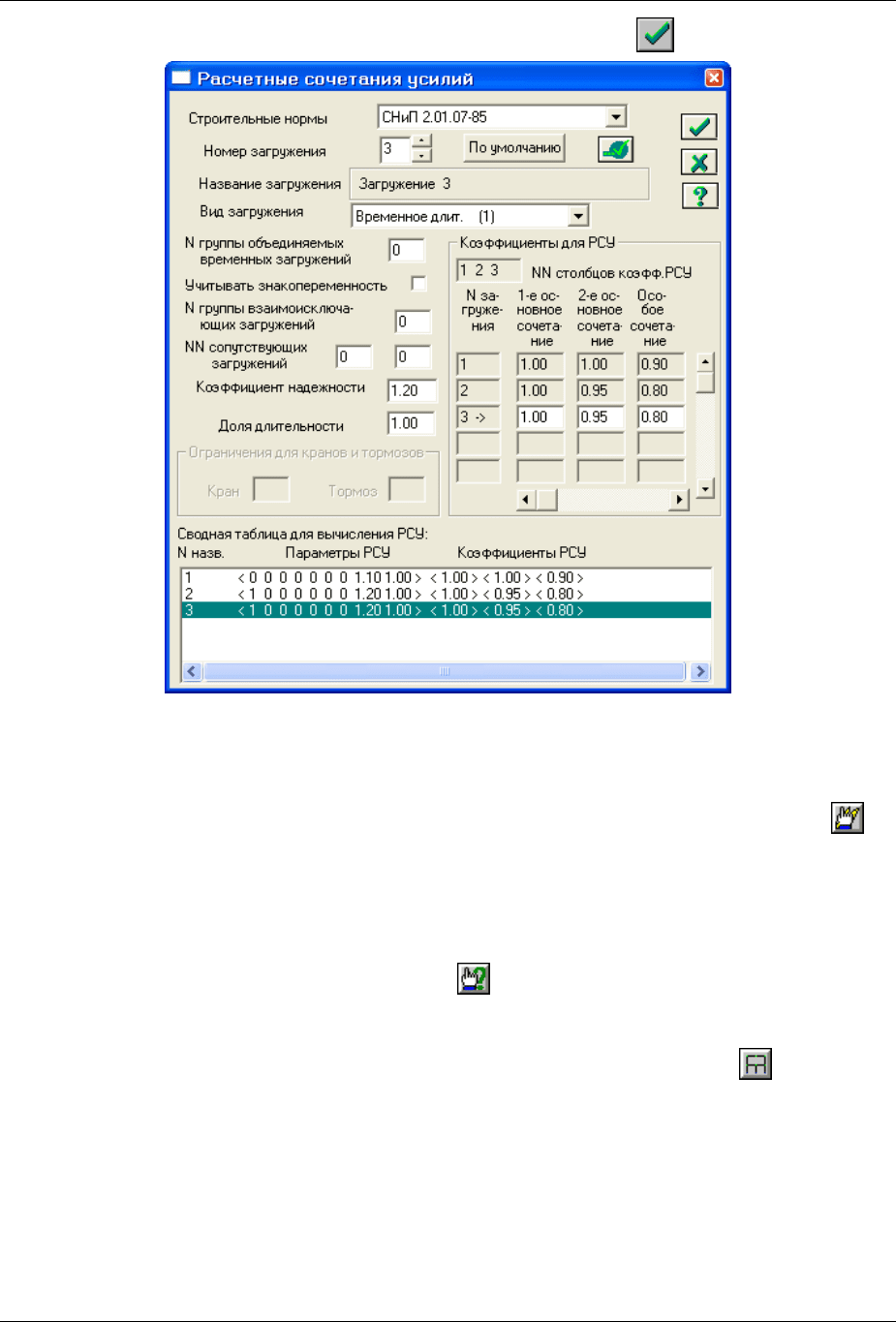
ПК ЛИРА–САПР 2011. Учебное пособие
80 © 2011 ЛИРА САПР 2011
Для окончания формирования таблицы РСУ, щелкните по кнопке – Подтвердить.
Рис.2.13. Диалоговое окно Расчетные сочетания усилий
Этап 7. Статический расчет плиты
Запустите задачу на расчет с помощью меню Режим Выполнить расчет (кнопка на
панели инструментов).
Этап 8. Просмотр и анализ результатов расчета
После расчета задачи, переход в режим результатов расчета осуществляется с помощью
меню Режим Результаты расчета (кнопка на панели инструментов).
В режиме просмотра результатов расчета по умолчанию расчетная схема отображается с
учетом перемещений узлов (рис.2.14). Для отображения схемы без учета перемещений
узлов выполните пункт меню Схема Исходная схема (кнопка на панели
инструментов).
